雨林木风win10通过Windows Hello添加指纹识别的方法
更新时间:2017-10-23 22:35:18 来源:雨林木风官网 游览量: 159 次
在windows 10操作系统中,带有指纹的笔记本电脑可以直接通过指纹登陆,方便快捷又安全。那么我们该如何在雨林木风win10系统中添加指纹登陆的指纹呢?下面雨林木风系统小编给大家分享下通过 widnwos hello 来添加指纹的方法。

添加方法:
1、点击开始菜单 -- 设置 按钮,如图:
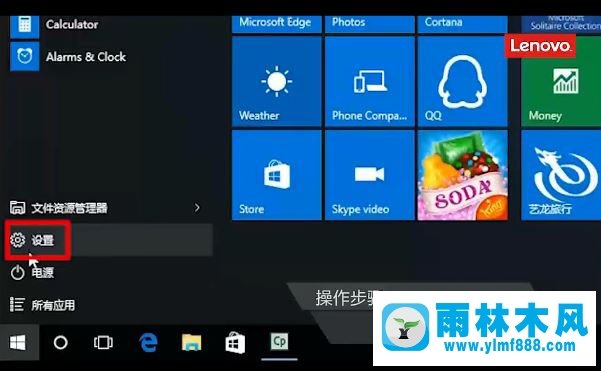
2、打开windwos 设置窗口之后点击“账户”选项;
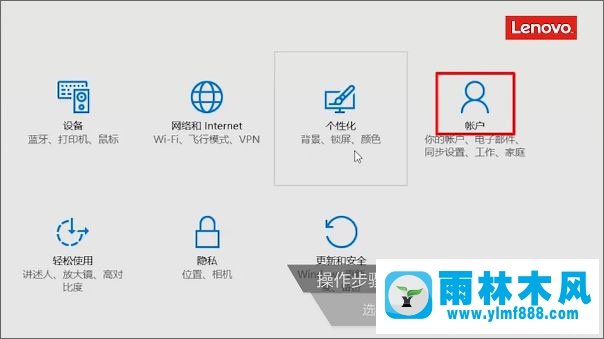
3、打开账户 界面之后 在左侧点击【登陆选项】按钮,如图:
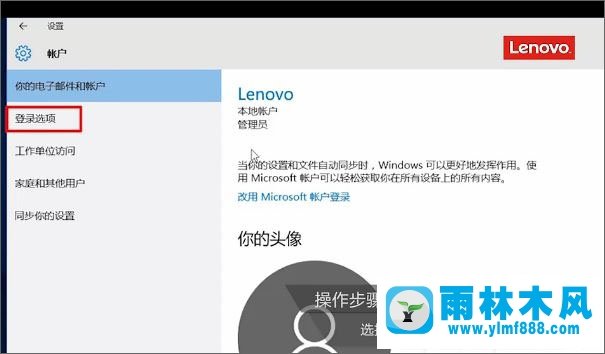
4、然后在右侧点击PIN 下面的添加 按钮,首先需要添加PIN;
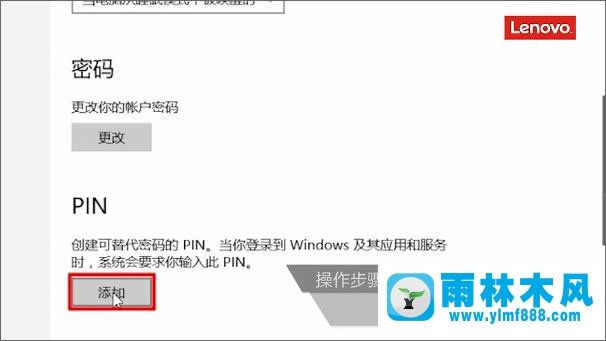
5、此时会弹出登陆提示,输入本地账户或微软账户登陆密码,点击【确定】;
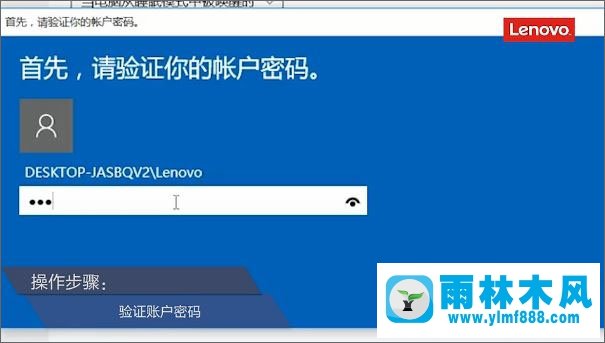
6、在弹出的 设置 PIN 界面输入4位阿拉伯数字,需要注意的是这里只能输入阿拉伯数字 不有字母或特殊符号,雨林木风系统,在第二栏输入相同的数字,点击【确定】;
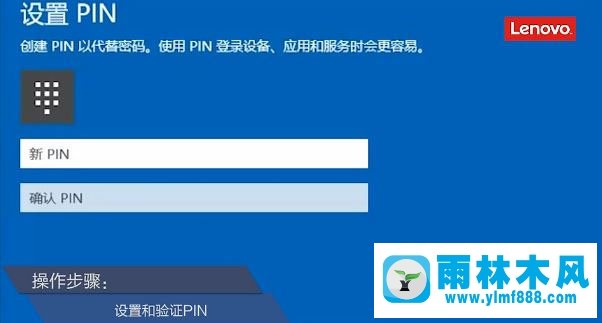
7、添加完成后返回账户界面,我们可以看到 Windows Hello下面 出现了 设置按钮,点击指纹下面的设置按钮;
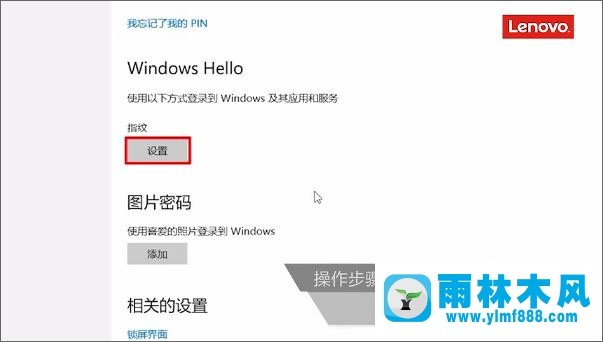
8、在弹出的提示框点击 确定 ;
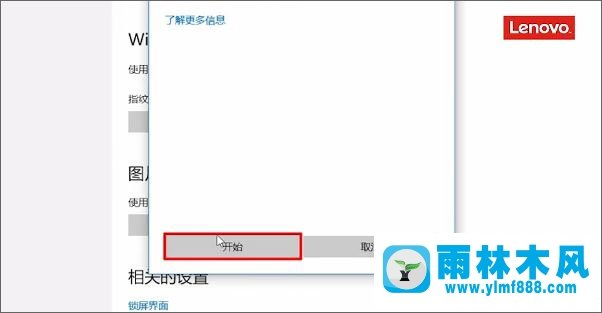
9、输入PIN码进行验证;
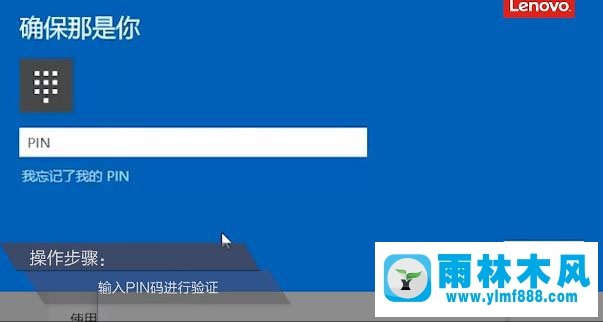
10、接着我们就可以通过指纹扫描器上进行扫描指纹,一般需要扫描7 -8 次即可完成添加。
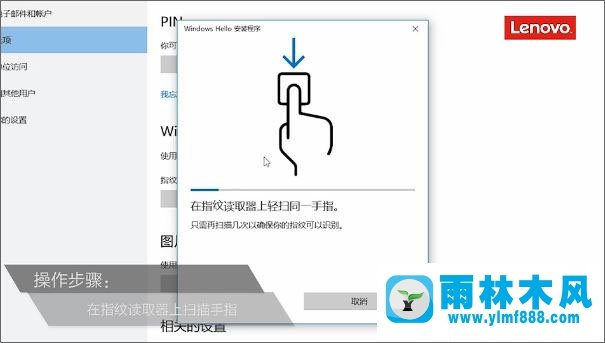
当我们添加完成后可以选择再次添加指纹或关闭,到此 操作完成!
关于雨林木风win10通过Windows Hello添加指纹识别的方法的解决方法就跟大家介绍到这边了,遇到这样问题的用户们可以参照上面的方法步骤来解决吧。好了,如果大家还想了解更多的资讯,那就赶紧点击雨林木风吧。
本文来自雨林木风 www.ylmf888.com 如需转载请注明!
相关教程
- Win10系统下字体出现乱码的解决办法?...03-18
- Win10系统下连接steam失败的解决办法?...03-18
- Win10专业版系统下向特定用户共享文件的解决步骤?...03-18
- 如何打开Win7梦幻桌面动态效果?...03-18
- Win7旗舰版系统桌面文件名变蓝色了的解决办法...03-18
- 关闭雨林木风XP系统135端口的解决办法?...03-18
- Xp系统下序列号怎么更换的解决办法?...03-18
- win7电脑个性化开机声音如何自定义?...03-03
- 雨林木风win7系统注册表常用设置有哪些?...03-03
- 雨林木风win10系统CPU使用率过高怎么办?...11-26
热门系统教程
最新系统下载
-
 雨林木风 GHOST Win10 2004 64位 精简... 2021-07-01
雨林木风 GHOST Win10 2004 64位 精简... 2021-07-01
-
 雨林木风 GHOST Win10 2004 64位 周年... 2021-06-02
雨林木风 GHOST Win10 2004 64位 周年... 2021-06-02
-
 雨林木风 GHOST Win10 64位专业版... 2021-05-07
雨林木风 GHOST Win10 64位专业版... 2021-05-07
-
 雨林木风 GHOST Win10 1909 64位 官方... 2021-04-06
雨林木风 GHOST Win10 1909 64位 官方... 2021-04-06
-
 雨林木风Ghost Win10 2004(专业版)... 2021-02-28
雨林木风Ghost Win10 2004(专业版)... 2021-02-28
-
 雨林木风 GHOST Win10 2004 64位 精简... 2020-12-21
雨林木风 GHOST Win10 2004 64位 精简... 2020-12-21
-
 雨林木风 GHOST Win10 64位 快速装机... 2020-11-27
雨林木风 GHOST Win10 64位 快速装机... 2020-11-27
-
 雨林木风 GHOST Win10 64位 官方纯净... 2020-10-28
雨林木风 GHOST Win10 64位 官方纯净... 2020-10-28

